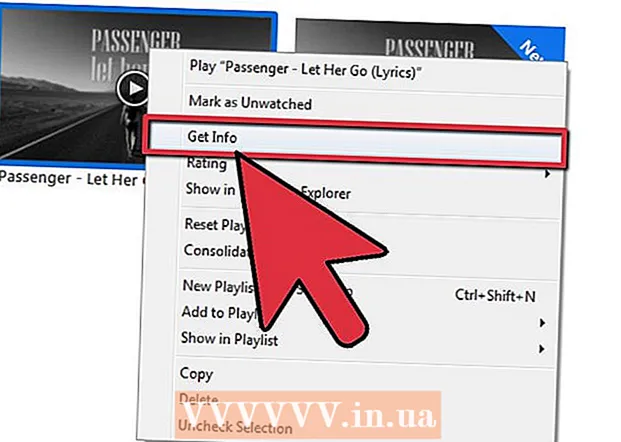लेखक:
Monica Porter
निर्माण की तारीख:
13 जुलूस 2021
डेट अपडेट करें:
1 जुलाई 2024

विषय
यह wikiHow आपको सिखाता है कि आपके विंडोज कंप्यूटर में निर्मित कमांड प्रॉम्प्ट प्रोग्राम का उपयोग करके पायथन फाइलें कैसे खोलें। ज्यादातर मामलों में, आप फ़ाइल को बिना किसी समस्या के खोल देंगे जब तक कि मशीन पर पायथन उपलब्ध है। यदि आपका कंप्यूटर पायथन के पुराने संस्करण का उपयोग करता है, या आपने इसे इंस्टॉल करते समय अनुकूलित किया और "पथ" चर की सूची में "अजगर" कमांड नहीं जोड़ा, तो पायथन को "पथ" चर की अपनी सूची में जोड़ें ताकि आप शुरू कर सकें। कमांड प्रॉम्प्ट के माध्यम से पायथन फ़ाइल चलाएँ।
कदम
भाग 1 का 3: पायथन फ़ाइल पथ ढूँढना
. स्क्रीन के निचले बाएँ कोने में Windows लोगो पर क्लिक करें। स्टार्ट मेनू पॉप अप होगा।

कमांड प्रॉम्प्ट प्रारंभ मेनू के शीर्ष पर दिखाई देता है। कमांड प्रॉम्प्ट खुल जाएगा।
.
- कार्ड पर क्लिक करें राय (दृश्य मोड)।
- "हिडन आइटम" के लिए बॉक्स को चेक करें।
। एक मेनू पॉप अप होगा।
- आप भी दबा सकते हैं ⊞ जीत+एक्स पावर उपयोगकर्ता पॉप-अप मेनू खोलने के लिए।

एक विकल्प पर क्लिक करें प्रणाली (सिस्टम) पॉप-अप मेनू में है। एक नई विंडो खुल जाएगी।
क्लिक करें व्यवस्था की सूचना (प्रणाली की जानकारी)। यह लिंक विंडो के ऊपरी-दाएँ कोने में है। सिस्टम सूचना विंडो खुलेगी।

लिंक पर क्लिक करें उन्नत सिस्टम सेटिंग्स (उन्नत सिस्टम सेटिंग्स)। यह लिंक सिस्टम सूचना विंडो के ऊपरी-बाएँ पक्ष में है। इस बिंदु पर, एक और विंडो पॉप अप होगी।
क्लिक करें पर्यावरण चर ... (वातावरण विविधता)। यह विकल्प पॉप-अप विंडो के निचले-दाएँ कोने में है।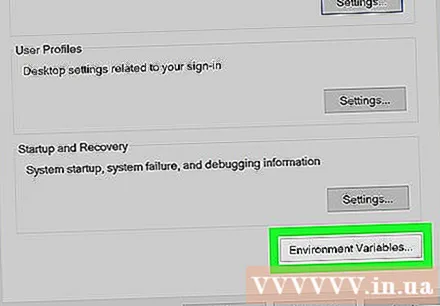
"उपयोगकर्ता चर" पैनल में "पथ" शीर्षक खोजें। यह फ़्रेम एन्वायरमेंट वेरिएबल्स विंडो के शीर्ष पर है।
- आपको "पथ" चर खोजने के लिए "उपयोगकर्ता चर" बॉक्स पर अपने माउस पॉइंटर को ऊपर या नीचे स्क्रॉल करने की आवश्यकता हो सकती है।

"पथ" शीर्षक को डबल-क्लिक करें। एक विंडो पॉप अप होगी।
एक विकल्प पर क्लिक करें नया (नया) खिड़की के दाईं ओर स्थित है। विंडो के बीच में एक टेक्स्ट फील्ड दिखाई देगा।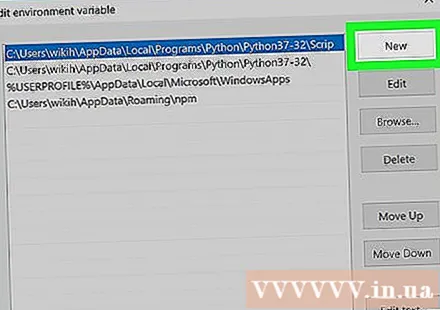

आपके द्वारा पहले कॉपी किया गया पथ पेस्ट करें। दबाएँ Ctrl+वी सामग्री चिपकाने के लिए। आपके द्वारा कॉपी किया गया पथ विंडो के बीच में टेक्स्ट फ़ील्ड में दिखाई देगा।
क्लिक करें ठीक तीन खुली खिड़कियां। सिस्टम आपके परिवर्तनों को बचाएगा और तीन विंडो "पथ", "पर्यावरण चर" और "सिस्टम गुण" को बंद कर देगा। विज्ञापन